Μάθετε τον καλύτερο τρόπο στο Camtasia για αναπαραγωγή βίντεο αντίστροφα [Με εναλλακτική]
Η δημιουργία ταινιών είναι ένας από τους πιο συνηθισμένους τρόπους καταγραφής και αποθήκευσης γεγονότων στη ζωή σας για μελλοντική προβολή. Και όπως παρατηρήσαμε, η επεξεργασία βίντεο αντίστροφης κίνησης είναι δημοφιλής αυτές τις μέρες. Αναμφίβολα έχετε δει πολλά στα μέσα κοινωνικής δικτύωσης, όπως το Facebook, το TikTok, το Instagram, το YouTube και άλλα. Αναρωτηθήκατε όμως ποτέ πώς τα βίντεο αντιστρέφονται ή αναπαράγονται προς τα πίσω; Ωστόσο, η επεξεργασία τους μπορεί να είναι δύσκολη. Είμαστε εδώ για να σας δείξουμε έναν αποτελεσματικό τρόπο αντιστρέψτε ένα βίντεο στην Καμτάσια. Επιπλέον, θα ανακαλύψετε επίσης τις καλύτερες εναλλακτικές που μπορείτε να χρησιμοποιήσετε για την αντιστροφή ενός βίντεο. Αυτό το άρθρο θα παρουσιάσει απλούς τρόπους, οπότε διαβάστε περισσότερα για να μάθετε.
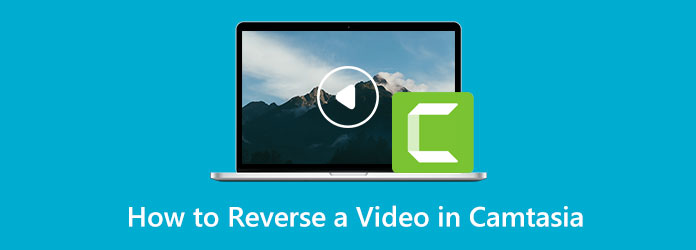
Μέρος 1. Εύκολη μέθοδος για να αντιστρέψετε ένα κλιπ στην Camtasia
Θέλετε να μάθετε πώς να αντιστρέψετε ένα βίντεο στην Camtasia; Στη συνέχεια, πρέπει να διαβάσετε αυτό το περιεχόμενο. Camtasia μπορεί να αντιστρέψει το βίντεό σας αμέσως με βασικά βήματα. Αυτή η εφαρμογή με δυνατότητα λήψης προσφέρει μια λειτουργία Reverse Video που επιτρέπει την αναπαραγωγή του βίντεο προς τα πίσω. Έχει επίσης μια απλή διεπαφή, η οποία είναι κατανοητή για αρχάριους. Διαθέτει επίσης μια ομαλή διαδικασία εξαγωγής, όπου μετά την επεξεργασία του βίντεό σας, μπορείτε να το αποθηκεύσετε γρήγορα. Το Camtasia έχει επίσης διάφορα χαρακτηριστικά που μπορείτε να δοκιμάσετε. Διαθέτει δυνατότητα εγγραφής οθόνης, που σας επιτρέπει να καταγράφετε οτιδήποτε εμφανίζεται στην οθόνη σας. Μπορείτε επίσης να επωφεληθείτε από τα πολλά εργαλεία επεξεργασίας του, τα οποία περιλαμβάνουν σχόλια, μεταβάσεις, κινούμενα σχέδια, εφέ ήχου, εφέ βίντεο και άλλα.
Σε αυτήν την εφαρμογή, μπορείτε επίσης να δημιουργήσετε μια παρουσίαση. Μπορείτε να χρησιμοποιήσετε αυτό το πρόγραμμα για να παρέχετε στους θεατές μια πιο ελκυστική και ξεχωριστή εμπειρία με τα βίντεό σας. Μπορείτε να δημιουργήσετε υπέροχα βίντεο στην Camtasia που μπορείτε να απολαύσετε. Ωστόσο, αυτή η εφαρμογή εισάγει ένα ενοχλητικό και ανησυχητικό υδατογράφημα στο βίντεο μετά την επεξεργασία. Εάν θέλετε να αφαιρέσετε το υδατογράφημα μετά την επεξεργασία ενός βίντεο, πρέπει να αγοράσετε μια συνδρομή, η οποία είναι δαπανηρή.
Ακολουθήστε τις παρακάτω οδηγίες για να μάθετε τη διαδικασία για την αντιστροφή ενός βίντεο χρησιμοποιώντας το Camtasia.
Βήμα 1Κατεβάστε το Camtasia στην επιφάνεια εργασίας σας. Μπορείτε να χρησιμοποιήσετε τη δωρεάν δοκιμή ή να αγοράσετε την εφαρμογή για περισσότερες εξαιρετικές δυνατότητες. Μετά την εγκατάσταση, εκκινήστε την εφαρμογή.
Βήμα 2Προχωρήστε στον κάδο πολυμέσων και κάντε κλικ στο εικονίδιο Συν για να επισυνάψετε το βίντεο που θέλετε να αντιστρέψετε.
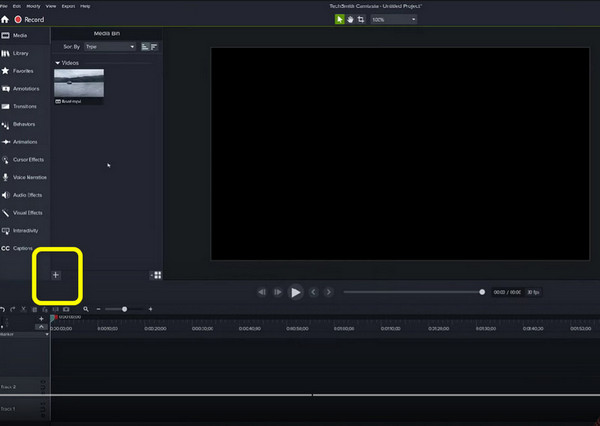
Βήμα 3Αφού εισαγάγετε ένα βίντεο, κάντε δεξί κλικ στο βίντεο και επιλέξτε το Αντίστροφη βίντεο Επιλογή. Στη συνέχεια, περιμένετε τη διαδικασία. Θα δημιουργήσει ένα αντίγραφο του βίντεό σας με μια αντίστροφη έκδοση.
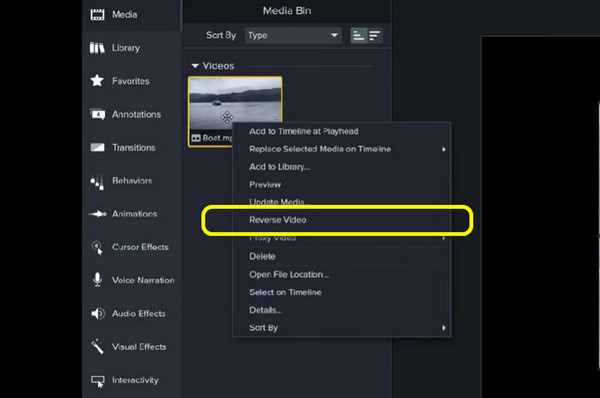
Βήμα 4Όταν ολοκληρωθεί η αντιγραφή, σύρετε το βίντεο στο Χρονολόγιο στο κάτω μέρος της διεπαφής.
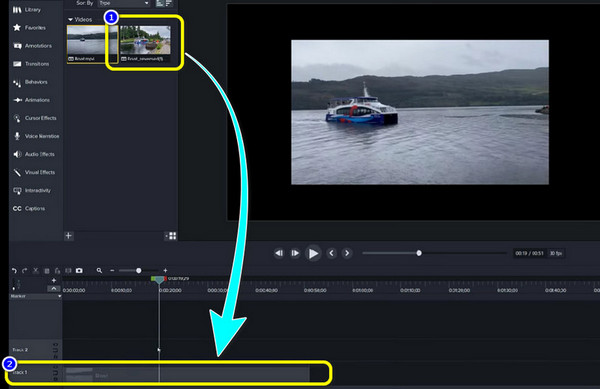
Βήμα 5Εάν ολοκληρώσετε την αντιστροφή του βίντεό σας, μεταβείτε στην επάνω δεξιά γωνία της διεπαφής και κάντε κλικ στο εξαγωγή κουμπί. Με αυτόν τον τρόπο, μπορείτε να αποθηκεύσετε το βίντεο που επεξεργαστήκατε.
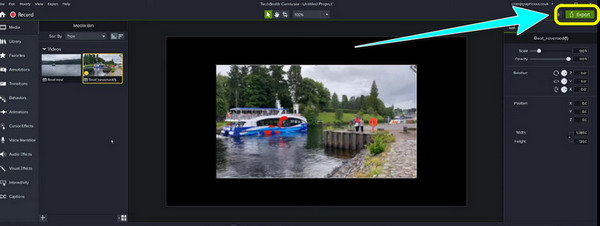
Πλεονεκτήματα:
- • Αντιστρέψτε ένα βίντεο αμέσως.
- • Ιδανικό για αρχάριους.
- • Έχει ομαλή διαδικασία εξαγωγής.
- • Βάζει υδατογράφημα μετά την επεξεργασία του βίντεο.
- • Αγοράστε μια συνδρομή για να αφαιρέσετε τα υδατογραφήματα και να απολαύσετε περισσότερες δυνατότητες.
Μειονεκτήματα:
Μέρος 2. Καλύτερη εναλλακτική λύση για την αντιστροφή ενός βίντεο
Εάν δεν θέλετε να αγοράσετε ακριβό λογισμικό, μπορείτε να το χρησιμοποιήσετε Tipard Video Converter Ultimate. Αυτή η εφαρμογή εκτός σύνδεσης είναι η καλύτερη εναλλακτική λύση στο Camtasia. Μπορεί να αντιστρέψει το βίντεό σας ευκολότερα και η διαδικασία είναι πιο απλή από την εφαρμογή που αναφέρθηκε παραπάνω. Όταν αντιστρέφετε ένα βίντεο, μπορείτε εύκολα να αντιστρέψετε ολόκληρο το βίντεό σας ή να αντιστρέψετε το τμήμα. Με αυτόν τον τρόπο, μπορείτε να αποφασίσετε ποιο μέρος του βίντεο θέλετε να αντιστρέψετε. Επίσης, το Tipard Video Converter Ultimate είναι προσβάσιμο τόσο σε Mac όσο και σε Windows, επομένως σχεδόν όλοι οι χρήστες μπορούν να χρησιμοποιήσουν αυτήν την εφαρμογή. Επιπλέον, εκτός από την αντιστροφή ενός βίντεο, αυτή η εφαρμογή έχει πιο προηγμένες λειτουργίες επεξεργασίας που μπορείτε να συναντήσετε. Το Excellent Video Converter υποστηρίζει τη μετατροπή περισσότερων από 500 μορφών πολυμέσων. Μπορεί να μετατρέψει βίντεο και μουσική σε διάφορες μορφές, όπως MP3, WMA, WAV, FLAC, AAC, AIFF, OGG, MKA, AU, M4A, M4B, M4R και AMR. Επιπλέον, μπορείτε να μετατρέψετε μορφές εικόνας χρησιμοποιώντας αυτό το λογισμικό σε JPG/JPEG, PNG, BMP, TIF/TIFF, WEBP και DDS.
Όσον αφορά τη μετατροπή, μπορείτε να μετατρέψετε πολλά αρχεία ταυτόχρονα, ώστε να μην χρειάζεται να καταναλώνετε περισσότερο χρόνο μετατρέποντάς τα ένα προς ένα. Επίσης, έχει ταχύτητα μετατροπής εξαιρετικά υψηλής ταχύτητας 60 φορές μεγαλύτερη από άλλες εφαρμογές. Όπως μπορείτε να δείτε, αυτή η εφαρμογή εκτός σύνδεσης έχει περισσότερα να προσφέρει, επομένως δεν έχετε παρά να την χρησιμοποιήσετε και να βιώσετε τη χρησιμότητά της. Τώρα, ας χρησιμοποιήσουμε τα παρακάτω απλά βήματα για να μάθουμε πώς να αντιστρέψετε ένα βίντεο χρησιμοποιώντας το Tipard Video Converter Ultimate σε Mac ή Windows.
Βήμα 1Για το πρώτο βήμα, κάντε λήψη Tipard Video Converter Ultimate στη συσκευή σας κάνοντας κλικ στο Λήψη κουμπί παρακάτω. Μπορείτε να επιλέξετε την εφαρμογή που μπορείτε να χρησιμοποιήσετε, είτε έκδοση Windows είτε Mac.
Βήμα 2Εκκινήστε την εφαρμογή μετά την εγκατάσταση. Στη συνέχεια, όταν εμφανιστεί ήδη η διεπαφή, μεταβείτε στο Εργαλειοθήκη επιλογή. Μετά από αυτό, κάντε κλικ στο Αντιστροφέας βίντεο εργαλείο.
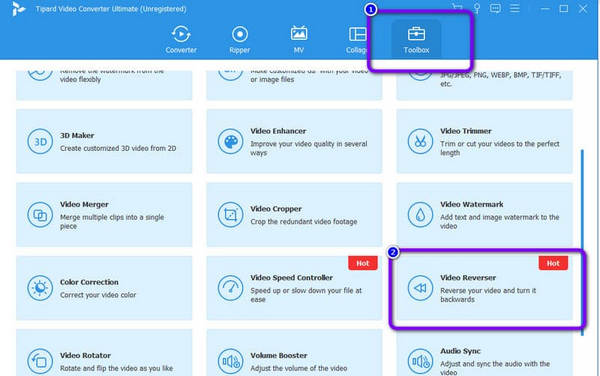
Βήμα 3Μια άλλη διεπαφή θα εμφανιστεί στην οθόνη σας. Κάντε κλικ στο πρόσθεση εικονίδιο για να εισαγάγετε το κλιπ που θέλετε να αντιστρέψετε από το φάκελο.
Βήμα 4Εάν θέλετε να αντιστρέψετε ολόκληρο το βίντεό σας, μπορείτε ήδη να κάνετε κλικ στο εξαγωγή κουμπί στην κάτω δεξιά γωνία της διεπαφής. Ωστόσο, εάν θέλετε να αντιστρέψετε ένα τμήμα του βίντεό σας, μπορείτε να προσαρμόσετε τις κεφαλές αναπαραγωγής ή να κάνετε κλικ στο Ορίστε Έναρξη και Ορίστε το τέλος.
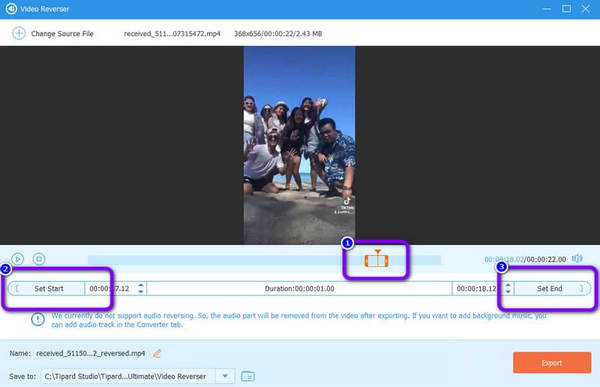
Βήμα 5Αφού ρυθμίσετε το βίντεό σας, πατήστε το εξαγωγή κουμπί για να αποθηκεύσετε το τελικό βίντεο από το αντιστροφέας βίντεο. Μετά από αυτό, ανοίξτε το βίντεο και δείτε το αντίστροφα.
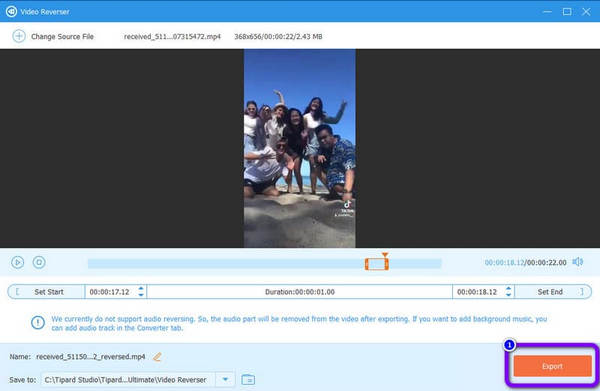
Μέρος 3. Συχνές ερωτήσεις σχετικά με την αντιστροφή ενός βίντεο στην Camtasia
Είναι το Camtasia το καλύτερο πρόγραμμα επεξεργασίας βίντεο;
Όσον αφορά την απόδοση, το Camtasia είναι ένα από τα εξαιρετικά λογισμικά επεξεργασίας βίντεο που μπορείτε να κατεβάσετε στα Windows ή στο Mac σας. Διαθέτει διάφορα χαρακτηριστικά που μπορείτε να απολαύσετε εκτός από την αντιστροφή ενός βίντεο. Αλλά το πρόβλημα είναι ότι πρέπει να αγοράσετε μια συνδρομή για να χρησιμοποιήσετε όλες τις δυνατότητες.
Πόσο κοστίζει το Camtasia;
Ως εφάπαξ χρέωση, το κόστος του Camtasia είναι 249.00 $ ανά χαρακτηριστικό. Δεν υπάρχει διαθέσιμη δωρεάν έκδοση. Διατίθεται δωρεάν δοκιμή για το Camtasia.
Είναι δυνατή η αντιστροφή των βίντεό μου στο VLC Media Player;
Το εφέ καθρέφτη σε ένα βίντεο μπορεί να αναπαραχθεί με VLC. Ανοίξτε ένα βίντεο και, στη συνέχεια, επιλέξτε Εφέ και φίλτρα από το μενού Εργαλεία. Στη συνέχεια, επιλέξτε το πλαίσιο Mirror στο μενού Advanced. Παίξτε το βίντεο κάνοντας κλικ στο κουμπί Αποθήκευση. Με αυτόν τον τρόπο, μπορείτε να αναπαράγετε αμέσως το βίντεό σας αντίστροφα.
Γιατί χρειάζεται να αντιστρέψετε ένα βίντεο;
Αν πιστεύεις ότι επειδή αντίστροφο βίντεο Παίζει απλώς βίντεο αντίστροφα, δεν υπάρχουν πολλά για το αντίστροφο βίντεο. Λοιπόν, το γνωρίζετε. Είτε θέλετε να χρησιμοποιήσετε την έξοδο βίντεο για ψυχαγωγία, ένα εργαλείο διδασκαλίας ή άλλους στόχους, η αντιστροφή του έχει πολλά πλεονεκτήματα.
Ποια είναι τα οφέλη της αντιστροφής ενός βίντεο;
Όταν ένα βίντεο είναι ευαίσθητο και απαιτεί προσεκτική εξέταση, η αναστροφή του μπορεί να σας βοηθήσει να επιστήσετε την προσοχή σε μια συγκεκριμένη ενότητα ή σε τυχόν λάθη που πρέπει να επισημανθούν. Μπορείτε να εξετάσετε καλύτερα το βίντεο με τη βοήθειά του. Επιπλέον, μπορεί να αυξήσει την ψυχαγωγική του αξία, κάτι που θα προσελκύσει περισσότερους θεατές. Επιπλέον, καθώς η αντιστροφή βίντεο δεν χρησιμοποιείται συνήθως, είναι καιρός να τη χρησιμοποιήσετε για να έχετε μια νέα προσέγγιση στον τρόπο παρουσίασης των εξόδων βίντεο. Αυτά είναι τα οφέλη που μπορείτε να έχετε όταν αντιστρέφετε ένα βίντεο.
Συμπέρασμα
Αφού εισαγάγετε αυτές τις αποτελεσματικές διαδικασίες, έχετε ήδη μια ιδέα πώς να αντιστρέψετε ένα βίντεο στην Camtasia. Επιπλέον, μάθατε την πιο εξαιρετική εναλλακτική που μπορείτε να χρησιμοποιήσετε, που είναι Tipard Video Converter Ultimate. Αυτή η εφαρμογή είναι πιο απλή στη χρήση και πιο εύκολη στην κατανόηση.







